Экран – это основной компонент, посредством которого мы взаимодействуем с нашими смартфонами. Поэтому крайне желательно, чтобы он имел: а) высокое разрешение, б) большую диагональ и в) достаточную яркость, чтобы иметь возможность потреблять контент хоть в помещении, хоть на улице. Но если разрешение и диагональ матрицы на уже имеющемся смартфоне подкрутить никак нельзя, то вот с яркостью всё заметно проще. Её можно убавить или прибавить так, как вам хочется. Другое дело, когда экран вдруг неожиданно потускнел и уже не дотягивает до пиковых показателей яркости.

Экран смартфона стал тускнеть? Попробуем разобраться, в чём дело
Экран телефона блокируется сам по себе. Что делать
На самом деле причин, почему экран смартфона потускнел, может быть несколько. Разберём каждую по отдельности.
Снижается яркость на телефоне. Как запретить
Прежде всего нужно просто проверить автояркость. Возможно, датчик освещённости, который регулирует яркость экрана, счёл, что для комфортной работы будет достаточно и 50%:
- Перейдите в «Настройки» — «Экран и яркость»;
- В открывшемся окне отключите пункт «Авто»;

Автояркость зачастую не позволяет выкрутить яркость на максимум
- Выкрутите ползунок яркости на максимум;
- Если не помогло, проверьте включен ли ночной режим: он должен быть отключён, потому что тёплые цвета менее ярки, чем холодные.
Рекомендуется проверить яркость сразу с нескольких сценариях использования: видео, фото, игры, работа с приложениями и просто взаимодействие с интерфейсом. При этом желательно повторить всё то же самое и в помещении, и на улице при естественном освещении. Если лучше не стало, переходим к другому способу.
Как увеличить яркость экрана
Скорее всего, причина, по которой яркости экрана банально не хватает, заключается либо в разрядке аккумулятора, но тогда его нужно просто зарядить, либо в работе режима энергосбережения. Даже если вы выкрутили яркость на максимум, он всё равно может немного её урезать в целях экономии ресурса аккумулятора. В этом случае единственный вариант исправить ситуацию – это отключить режим:
- Перейдите в «Настройки» и откройте «Батарея»;
- Отключите все режимы энергосбережения (если их несколько);

Режим энергосбережения принудительно снижает максимальную яркость
- Вернитесь в меню и откройте раздел «Экран и яркость»;
- Выкрутите ползунок увеличения яркости на максимум, если яркость не выросла автоматически.
В моём случае после отключение режима энергосбережения прирост яркости происходит автоматически, и мне не нужно ничего включать дополнительно. Однако в прошивках некоторых смартфонов необходимо добавить яркость вручную. Скорее всего, это даст дополнительные 10-15% яркости. Но помните, что автономность смартфона в этом случае может упасть на те же 10-15%.
Почему не хватает яркости экрана

Возможно, просто яркость экрана вашего смартфона слишком мала, а, возможно, особенности вашего зрения требуют, чтобы изображение было поярче
Третью и четвёртую причину тусклого дисплея можно объединить в одну. Они хоть и имеют разную природу, но не подлежат исправлению. Поэтому просто примите нижеследующую информацию к сведению.
Вполне возможно, что ваш смартфон просто не способен выдать большую яркость. Это зависит даже не от настроек, а от его аппаратного оснащения. Например, мой Honor View 20 имеет дисплей с яркостью 520 нит.
Это не так уж и много по современным меркам. Например, iPhone 12 имеет штатную яркость в 800 нит, а пиковая достигает 1200. То есть в 2,5 раза больше. Логично, что пользоваться айфоном – особенно при естественном освещении – будет комфортнее, чем хонором.
Что купить на AliExpress для телефона. Только самое нужное
Однако может быть и такое, что смартфон, которым вы пользуетесь, остаётся одним и тем же, а вам со временем стало банально не хватать его яркости. Я, конечно, не врач, но по себе знаю, что такое тоже может быть, и причина этому – близорукость, или миопия.
Насколько мне удалось выяснить, ухудшение зрение приводит к тому, что для эффективного восприятия объектов на экране человеку становится нужно, чтобы картинка была более чёткой и резкой. По умолчанию такой эффект даёт именно увеличение яркости. Поэтому я с тех пор, как моё зрение упало до -3 стал выкручивать яркость на максимум. Возможно, то же самое происходит и с вами.
Иногда на современных смартфонах возникают проблемы с яркостью: дисплей тускнеет без видимых причин, уровень яркости меняется сам по себе.
Разберёмся, почему экран может потускнеть и что делать, чтобы вернуть прежний уровень яркости.
Во всех смартфонах есть опция автоматической настройки яркости. Она подстраивает дисплей под текущий уровень освещённости, чтобы зря не расходовать заряд батареи.
Авто-режим всегда можно отключить. Тогда яркость не будет уменьшаться или увеличиваться без вашего ведома.
Вот как можно деактивировать режим “Авто”:
- Откройте стандартное приложение “Настройки”.
- Перейдите в раздел “Экран и яркость” или схожий.
- Найдите пункт “Авто”.
- Потяните за ползунок так, чтобы он оказался в неактивном положении.
Точная инструкция зависит от операционной системы смартфона. Где-то пункты меню называются по-другому, а где-то вместо перетаскивания ползунка нужно убрать галочку с режима “Авто”.
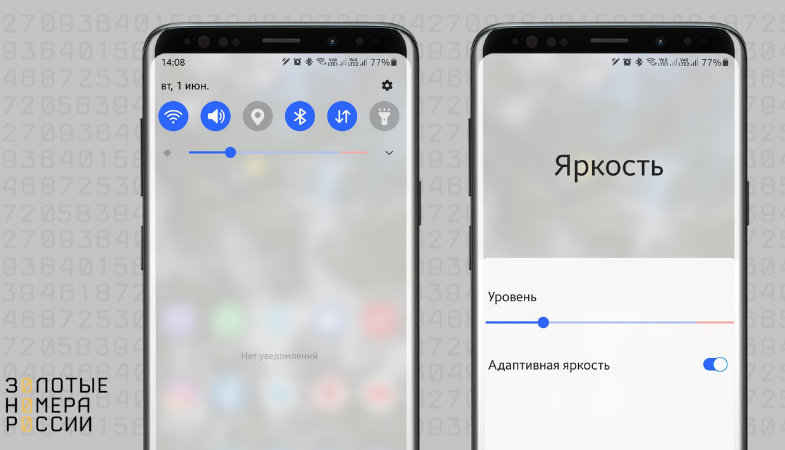
После того, как отключите режим “Авто”, выкрутите ползунок яркости на максимум.
Если дисплей не стал ярче, попробуйте перезагрузить устройство. После того, как система загрузится, снизьте яркость до минимума и тут же поднимите её до максимального значения.
В некоторых смартфонах предусмотрен специальный режим для комфортного использования в ночное время суток.
Он предлагает тёмные и тёплые цвета с низким контрастом, которые меньше раздражают глаза и помогают сберечь зрение. Конечно же, и яркость в таком режиме тоже снижается.
Если вы забудете отключить “Ночной режим”, даже максимальная яркость устройства может показаться вам недостаточной. Это связно с тем, что тёплые цвета обычно тусклее.
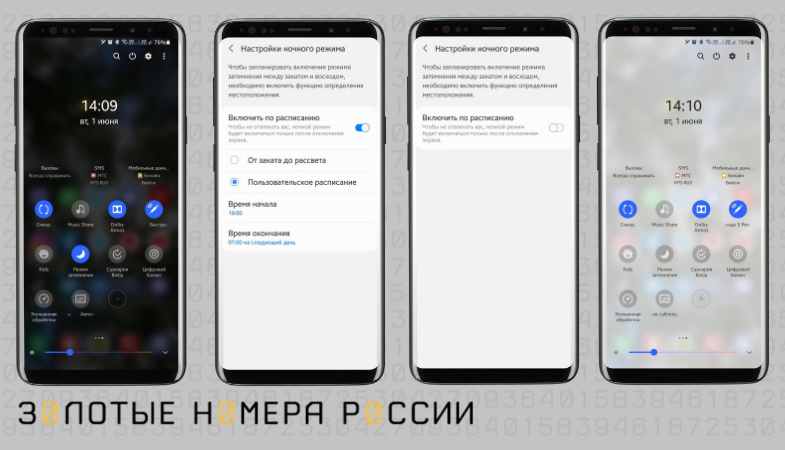
Отключить этот режим обычно можно в шторке уведомлений. Он может называться по-разному: “Вечерний режим”, “Тёмный режим”, “Ночная тема”. На иконке часто изображены солнце и луна.
Найдите нужный пункт в шторке уведомлений и нажмите на иконку, чтобы отключить режим.
Если телефон разряжен или находится в режиме энергосбережения, максимально доступная яркость телефона автоматически урезается на несколько процентов.
Чтобы исправить эту ситуацию, нужно зарядить смартфон, а после отключить энергосбережение вручную, если оно по каким-то причинам осталось активным.
- Откройте приложение “Настройки”;
- Запустите раздел “Батарея”;
- Найдите режим энергосбережения и отключите его.
Сценариев сохранения энергии может быть несколько. Тогда вам нужно поочерёдно отключить каждый из них.
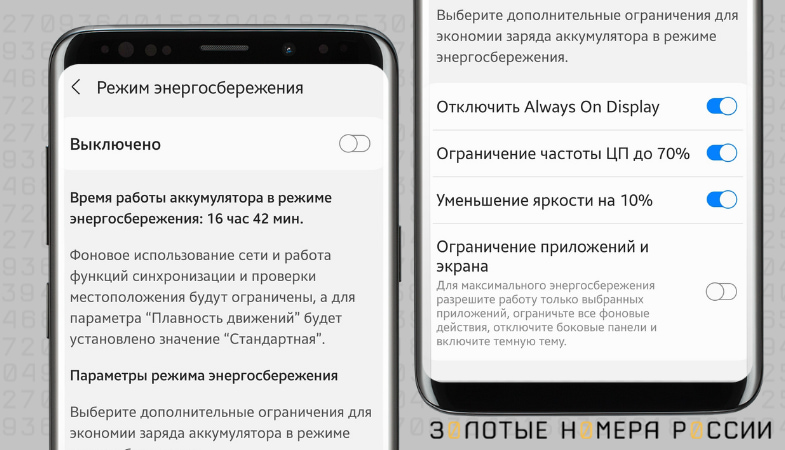
После отключения энергосбережения попробуйте увеличить яркость до максимума, если она не поднялась автоматически.
Если это не помогло, попробуйте перезагрузить смартфон и поднять яркость снова.
Иногда экран становится тусклым после обновления системы или установки какого-то приложения. В таком случае можно говорить о системном сбое, влияющем на яркость дисплея.
Вы можете попробовать решить такой вопрос самостоятельно. Удалите приложение, которое стало “виновником” проблемы, проведите очистку от лишних файлов и вирусов, загрузите предыдущую версию системы из резервной копии или попробуйте вернуть смартфон к заводским настройкам.
Если эти способы не сработали, лучше обратиться к специалисту, чтобы не превратить телефон в “кирпич”.
Проблема с яркостью может быть вызвана не только программными сбоями, но и аппаратными неисправностями.
Среди распространённых поломок можно выделить следующее:
- Сбой в работе видеоконтроллера;
- Поломка шлейфа или компонентов платы;
- Механическое повреждение дисплея;
- Сбой в работе подсветки из-за попадания влаги;
- Расслаивание дисплейного модуля;
- “Выгорание” экрана устройства.
Если причина проблем с яркостью заключается в поломке, самостоятельно отремонтировать устройство не выйдет. Его нужно отнести в сертифицированный сервис-центр.
При неисправностях, которые возникают по вине производителя, ремонт должны выполнить бесплатно. Если же причиной стало механическое повреждение или попадание влаги, за починку дисплея придётся заплатить из своего кармана.
Стоимость ремонта зависит от конкретной поломки. Иногда нужно починить одну небольшую деталь, а в некоторых случаях необходимо заменять весь дисплейный модуль полностью.
Порой ремонт выходит настолько дорогостоящим, что целесообразнее приобрести новый смартфон. Уточните ориентировочную цену после диагностики, чтобы понимать, к чему готовиться, и не переплатить зря.
Экран смартфона может тускнеть по разным причинам.
Иногда к этому приводят автонастройки яркости, активный “Ночной режим” и опции энергосбережения. Все эти функции можно отключить в настройках, после чего яркость дисплея должна вернуться к нормальному уровню.
В некоторых случаях причина заключается в программном сбое. Тогда можно попробовать “откатить” систему до предыдущей версии или удалить приложение, влияющее на яркость.
Кроме того, зачастую проблемы с яркостью смартфона могут быть вызваны аппаратными поломками. К сожалению, самостоятельно это исправить не получится — обратитесь в сервис-центр.
Вы заметили, что экран вашего Android со временем становится темнее? Становится ли вам труднее пользоваться смартфоном, поскольку вы едва видите, что у вас на экране? Это признак того, что адаптивная яркость на вашем Android-смартфоне перестала работать.
Читайте дальше, чтобы узнать, почему устройства Android автоматически уменьшают яркость дисплея и как исправить снижение яркости экрана.

Как старые, так и новые телефоны Android оснащены функцией Adaptive Brightness. Эта функция использует датчики освещенности для регулировки яркости экрана в зависимости от условий окружающего освещения. Адаптивная яркость облегчает чтение экрана телефона при различном освещении и экономит заряд батареи телефона.
Adaptive Brightness также использует машинное обучение на устройстве для обнаружения и изучения привычек пользователя вашего телефона каждый раз, когда вы вручную настраиваете ползунок яркости на своем телефоне. Затем ваш телефон Android интегрирует это поведение в функцию автояркости.
Хотя адаптивная яркость на бумаге кажется удобной функцией, она может работать не так, как предполагалось. Когда он неисправен, автоматическая яркость может сделать ваш экран слишком тусклым. Если вы также оказались на улице, вы рискуете не использовать свой телефон, если это произойдет.
Как исправить снижение яркости на Android
Если яркость вашего телефона продолжает снижаться, вот несколько исправлений, которые вы можете попробовать, чтобы устранить проблему.
1. Отключите адаптивную яркость
Первый метод устранения неполадок, который вы должны попробовать, если ваш дисплей Android продолжает тускнеть, — это отключить автояркость.
Для этого проведите пальцем вниз, чтобы получить доступ к панели уведомлений, и выберите значок «Настройки». Либо откройте приложение «Настройки» на своем смартфоне и нажмите «Экран» или «Экран и яркость».
В настройках дисплея вашего телефона прокрутите вниз, пока не увидите «Адаптивная яркость» или «Автояркость».
Выключите переключатель рядом с настройкой адаптивной яркости.
Одно это может иногда исправить уровень яркости вашего телефона. Если это не помогло, попробуйте следующие исправления.
2. Сброс настроек адаптивной яркости
Если после того, как вы снова включите функцию адаптивной яркости, она продолжает влиять на яркость вашего телефона, вы можете попробовать сбросить эту функцию до заводских настроек по умолчанию. Это удалит все данные, которые ваш телефон узнал о ручной настройке яркости телефона, и этого может быть достаточно, чтобы исправить любые проблемы с автоматической яркостью, которые у вас есть.
Выполните следующие действия, чтобы сбросить адаптивную яркость до заводских значений по умолчанию.
- Откройте «Настройки» на своем смартфоне.
- Перейдите в «Приложения» и выберите «Просмотреть все приложения», чтобы открыть полный список приложений.
- В списке приложений найдите и выберите Службы работоспособности устройств.
- Выберите Хранилище или Хранилище и кэш (для телефонов Pixel).
- Выберите Управление хранилищем или Управление пространством.
- Выберите Сбросить адаптивную яркость. Затем выберите OK для подтверждения.
После этого функция вернется к заводским настройкам по умолчанию.
3. Проверьте настройки продолжительности тайм-аута экрана.
Тайм-аут экрана (или автоматическое отключение экрана) — это время, которое требуется вашему телефону для автоматического переключения на экран блокировки после бездействия. Ваш тайм-аут экрана может быть установлен на короткое время, из-за чего может показаться, что яркость вашего экрана не работает.
Чтобы проверить продолжительность тайм-аута экрана, откройте настройки телефона и выберите «Дисплей» > «Тайм-аут экрана». Вы увидите текущую настройку, отображаемую прямо под ней.
Если он установлен на 15 или 30 секунд, это может быть источником ваших проблем. Однако, прежде чем изменить этот параметр на максимум 30 минут, обратите внимание, что это будет означать значительный расход заряда батареи вашего устройства Android.
4. Отключить режим энергосбережения
Режим энергосбережения регулирует яркость экрана и другие параметры вашего устройства Android, чтобы продлить срок службы батареи. Режим низкого энергопотребления удобен, когда батарея разряжена, и вам нужно, чтобы телефон продолжал работать как можно дольше. Однако это также может быть причиной затемнения дисплея.
Чтобы отключить режим энергосбережения на смартфоне, откройте «Настройки» и выберите «Аккумулятор» или «Аккумулятор и уход за устройством». Там вы можете отключить режим энергосбережения или настроить его параметры, чтобы он включался только тогда, когда вам это нужно.
5. Выполните тест датчика
Неисправный датчик освещенности может вызвать проблемы с автояркостью. Вы можете выполнить тест датчика, используя встроенную опцию или стороннее приложение, чтобы определить, есть ли какие-либо аппаратные проблемы.
Для устранения неполадок датчика освещенности с помощью Тест датчика приложение, выполните следующие действия.
- Загрузите и установите приложение Sensor Test на свой телефон. Затем запустите приложение и предоставьте ему все необходимые разрешения для запуска тестов.
- Откройте приложение и выберите ТЕСТ рядом с Light.
- Переместите устройство к источнику света. Если значение под лампочкой увеличивается, ваш датчик работает правильно. Если значение не меняется, вероятно, существует аппаратная проблема, которую должен устранить производитель вашего устройства.
6. Проверьте наличие обновлений
Если ни одно из предыдущих исправлений не помогло вам, проверьте наличие новые обновления программного обеспечения. Особенно те, которые включают исправления для функции адаптивной яркости.
Чтобы проверить, обновлен ли ваш телефон Android, откройте «Настройки» > «Обновление ПО».
Если какие-либо обновления ожидают установки, вы увидите их там. Если обновлений нет, вы увидите на экране сообщение Версия обновлена.
7. Перезагрузите телефон
Когда у вас начинаются проблемы с Android, почти всегда рекомендуется перезагрузить устройство. Перезагрузка телефона может устранить незначительные проблемы, такие как конфликтующее программное обеспечение или различные ошибки, вызывающие проблемы в работе телефона.
Чтобы перезагрузить Android, нажмите и удерживайте кнопку питания, пока на экране не появится меню питания. Выберите «Перезагрузить» в параметрах меню питания.
Если по какой-то причине это не сработает, попробуйте удерживать кнопку питания вместе с кнопкой уменьшения громкости — это запустит жесткую перезагрузку или принудительно перезагрузит телефон.
Как исправить затемнение экрана iPhone
На iPhone такие функции, как True Tone, Night Shift или Auto-Lock, могут вызывать проблемы с яркостью экрана. Если вы являетесь пользователем iOS, страдающим от той же проблемы — ваша яркость продолжает снижаться — ознакомьтесь с нашим руководством по устранению неполадок, когда ваш Дисплей iPhone продолжает тускнеть.
Содержание:
- 1. Отключите автоматическую регулировку яркости
- 2. Перезагрузите смартфон
- 3. Скачайте приложение для регулировки яркости экрана
- 4. Замените экран
Если на улице в солнечный день вы с трудом можете разглядеть что-либо на экране смартфона с максимальными настройками яркости, проблема не всегда в «железе».
Недостаточная яркость — распространенная проблема смартфонов на Android, причем вне зависимости от цены устройства. Команда IT Tuner нашла для вас не один, не два, а целых 4 способа повысить яркость подсветки!
Решения выстроены от самого простого к такому, когда уже ничего не помогает. Поэтому попробуйте сначала первый совет. Если не получилось добиться нужного результата, переходите к следующему, и так далее.
↑
1. Отключите автоматическую регулировку яркости
Если вы вручную не меняли настройки подсветки, скорее всего, по умолчанию активна автоматическая корректировка яркости. На разных смартфонах эта функция может называться по-разному: адаптивная яркость, автоматическая настройка яркости, автоматическое затемнение экрана или как-нибудь по-другому.
Чтобы отключить эту функцию, откройте «Настройки» > «Экран» > «Яркость» и уберите «галочку» в боксе «Автонастройка яркости» («Адаптивная яркость» или «Автоматическое затемнение»).
Обратите внимание! После отключения этой настройки время автономной работы устройства может немного сократиться.
↑
2. Перезагрузите смартфон
Это универсальный способ попытаться решить практически любую проблему со смартфоном. Поэтому когда появляются ошибки или какие-либо другие сбои, первое, что желательно сделать — перезагрузить устройство.
Вполне возможно, что низкая яркость экрана — это просто ошибка, которая устранится при включении смартфона.
Нажмите и удерживайте кнопку питания на телефоне. Через пару секунд на экране отобразится небольшое меню. Нажмите «Перезагрузить» или «Выключить», если первого варианта нет.
↑
3. Скачайте приложение для регулировки яркости экрана
В каталоге Google Play есть множество как платных, так и бесплатных приложений, расширяющих функционал смартфона. Вы можете самостоятельно поискать программы для регулировки яркости или просто скачать, например, Lux Lite. Приложение бесплатное.
↑
4. Замените экран
Если проблема по-прежнему не решена, вероятнее всего, причина все-таки в «железе». В этом случае целесообразно заменить экран на новый. Тем, у кого нет опыта ремонта смартфонов, лучше всего отнести устройство в сервисный центр и заодно выполнить диагностику.
Говоря о вероятности решения проблемы предложенными способами (если исключить включенную авторегулировку яркости), перезагрузка помогает примерно в 5% случаев, установка стороннего приложения — в 90%, а замена экрана требуется в не более чем 5% ситуаций.
⚡️ Присоединяйтесь к нашему каналу в Telegram. Будьте в курсе последних новостей, советов и хитростей для смартфонов и компьютеров.
Эта запись была полезной?
 Приветствую всех!
Приветствую всех!
Как показывает статистика, довольно большое кол-во пользователей проводит перед экраном смартфона не меньше времени, чем за ПК. И должен вам сказать, что не оптимально-выставленная яркость может “сильно бить” по глазам 👀 (особенно в ночное время суток). Разумеется, это не очень полезно для здоровья…
Чтобы снизить нагрузку на глаза — во многих телефонах есть штатные спец. функции (однако, сейчас не проблема найти и доп. ПО — главное, было бы желание…).
Собственно, о том, как это всё настроить и на что следует обратить внимание — и будет сегодняшняя заметка. 👌
*
Примечание: стоит также отметить, что от чрезмерно-выставленной яркости устают не только глаза, но и быстро 👉 садится батарея смартфона.
*
Содержание статьи
- 1 Регулировка яркости экрана
- 1.1 Встроенные функции
- 1.2 С помощью «темной темы» (для уменьшения яркости)
- 1.3 Сторонние приложения
- 1.4 Что делать, если яркость не меняется (сбрасывается)

→ Задать вопрос | дополнить
Регулировка яркости экрана
Встроенные функции
И так, для начала обратите внимание, что в настройках Android есть целый раздел, посвященный работе дисплея. См. пример ниже. 👇
В зависимости от вашей модели телефона и версии Android — в этом разделе может быть несколько опций:
- 👉 ползунок настройки яркости — как правило, есть во всех марках телефонов;
- 👉 адаптивная яркость (динамическая яркость) — функция, которая будет автоматически регулировать яркость в зависимости от освещённости места, в котором вы включили телефон. Очень полезная фишка, в большинстве случаев лучше включить;
- 👉 фильтр синего цвета — если вы часто работаете с телефоном в темных помещениях эта опция будет очень кстати! Она уменьшает оттенки синего и белого, благодаря чему изображение становится не таким ярким и не “давит” на глаза!

Настройки – дисплей – яркость (адаптивная)
👉 Кстати, стоит также сказать, что некоторые опции по управлению дисплеем могут быть на главном экране (достаточно “раскрыть” шторку, потянув вниз верхнюю панельку).
Например, у аппаратов Samsung, LG, Honor и пр. можно найти режим затемнения и фильтр синего цвета. Разумеется, проверить их наличие — точно не помешает! 👌

Режим затенения
*
С помощью «темной темы» (для уменьшения яркости)
Еще одним неплохим вариантом снизить яркость экрана — будет установка темной темы (как в самой системе Android, так и в определенных приложениях, например, в браузере…). Причем, нельзя не отметить, что эта опция может довольно неплохо начать экономить заряд батареи!
О том, как всё это последовательно настроить – расскажет одна моя прошлая заметка, ссылка ниже.
👉 В помощь!
Как включить темный режим на телефоне под Android — см. пошаговую инструкцию

Как изменилась веб-страничка в браузере! // В качестве примера
*
Сторонние приложения
Если в настройках Android у вас нет возможности настроить цветовую температуру, вкл. фильтры синего цвета и пр. — то дополнить функционал системы можно с помощью стороннего ПО (это особенно полезно для более старых моделей телефонов, где кроме ползунка с яркостью ничего более нет…).
Порекомендую ниже парочку приложений в тему. 👌
*
👉 Ночной экран
Ссылка на Play Market: https://play.google.com/
Небольшое приложение, способное наложить свой фильтр затенения поверх изображения на экране телефона (работает на Android 4.4+). Благодаря приложению серьезно снижается нагрузка на глаза.
Кстати, как видите из примера ниже — ползунок можно “выкрутить” так, что белого света практически не останется.

Обратите внимание, что белый можно убрать — приложение “Ночной экран”
*
👉 Фильтр синего света
Ссылка на Play Market: https://play.google.com/
Аналог предыдущего приложения, только более продвинутое: здесь можно вручную отрегулировать и температуру цвета экрана, и затемнение. Разумеется, примененные настройки и фильтры действуют для всех приложений на телефоне…

Пример работы приложения
*
Что делать, если яркость не меняется (сбрасывается)
Сразу стоит сказать, что яркость может не меняться как в силу аппаратных, так и программных причин. Прежде чем нести устройство в сервис, я бы порекомендовал проделать следующий (не хитрый) ряд шагов:
- первое: отключите адаптивную (динамическую) яркость. Возможно, что автоматическая установка яркости работает некорректно! Данная опция (обычно) есть в настройках телефона в разделе “Дисплей”. 👇

Адаптивная яркость
- второе: отключите ночной режим, и различные фильтры синего цвета (они также могут быть в настройках дисплея ☝);
- третье: проверьте, не включен ли у вас энергосберегающий режим. Эту опцию можно найти в настройках батареи / обслуживание устройства (или на главном экране 👇).

Режим энергосбережения
- четвертое: если у вас установлены спец. приложения для настройки и регулировки яркости (да вообще, хоть как-то влияющие на качество изображения на экране) — попробуйте удалить их на время диагностики;
- пятое: как временный вариант уменьшить яркость может помочь установка темной темы (режима);
- шестое: если вышеперечисленное не помогло — не лишним было бы проверить, как телефон “поведет” себя после 👉 сброса настроек (так называемый Hard Reset. Учтите, что перед этим нужно сохранить свои контакты и файлы).
*
Дополнения по теме — будут кстати!
Всем успехов!
👋


Полезный софт:
-

- Видео-Монтаж
Отличное ПО для создания своих первых видеороликов (все действия идут по шагам!).
Видео сделает даже новичок!
-

- Ускоритель компьютера
Программа для очистки Windows от “мусора” (удаляет временные файлы, ускоряет систему, оптимизирует реестр).
